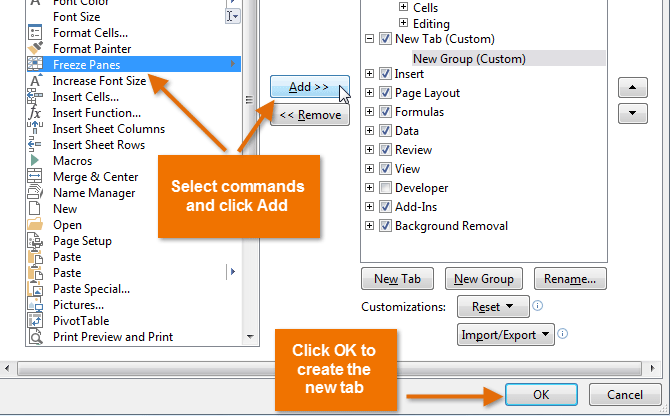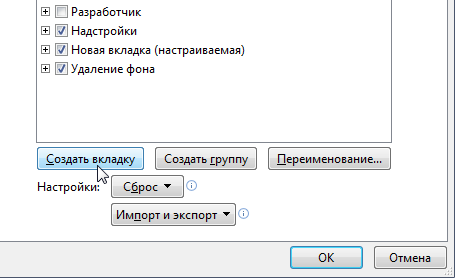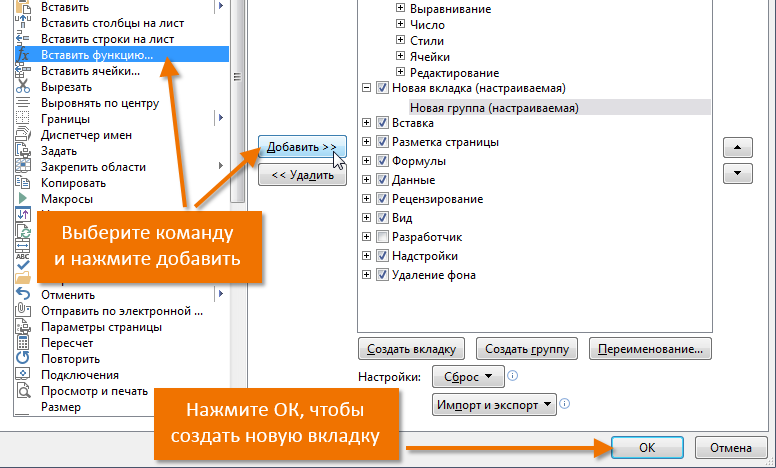並非所有 Microsoft Excel 用戶都喜歡使用功能區上預裝的選項卡。 有時,使用所需的命令集創建自己的選項卡更為實用。 在本教程中,我們將向您展示如何在 Excel 中執行此操作。
任何 Excel 用戶都可以通過使用任何命令列表創建必要的選項卡來自定義功能區以滿足他們的需求。 團隊被放置在組中,您可以創建任意數量的組來自定義功能區。 如果需要,可以通過首先創建自定義組將命令直接添加到預定義的選項卡。
- 右鍵單擊功能區並從下拉菜單中選擇 自定義功能區.
- 在出現的對話框中 Excel選項 搜索和選擇 創建選項卡.

- 確保它突出顯示 一個新組. 選擇一個團隊並單擊 加入. 您還可以將命令直接拖到組中。
- 添加所有必要的命令後,單擊 OK. 選項卡已創建,命令已添加到功能區。

如果在常用命令中沒有找到需要的命令,請打開下拉列表 選擇團隊 並選擇項目 所有球隊.